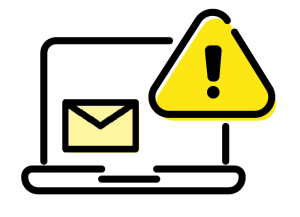【ワード】改行マークがない所に改行マークを入れる方法
ワードで図形操作などをしていて、その図形の下に文章を入力したいが改行マークがない為、カーソルを表示させることが出来ず、エンターで改行すると図形も一緒に下がってしまう場合に使ってみていただきたい方法です。
図形を選択し、書式→文字列の折り返し→文字と一緒に移動するのチェックを外すと、図形はエンターを押しても一緒に下がらないので、この方法もOKですが、もっと簡単に操作するなら、カーソルを表示したい場所でダブルクリックをしてみてください。
(注:余白より内側でやってみてください。上余白でダブルクリックするとヘッダー領域が、下余白でダブルクリックするとフッター領域が開きます)
クリックアンドタイプという機能です。
既定ではONに設定されていますが、どうしてもできない場合は設定を確認してみてください。
(ファイル→オプション→詳細設定→編集オプション→クリックアンドタイプ編集を行うにチェックが入を入れる)
この機能では、カーソルの左右や下に4本の横線が表示されますが、このマーク、どこかで見たことがありませんか?
段落書式の左揃え、中央揃え、右揃えと同じマークです。
左揃えのマークの左角に右矢印が表示されているマークは、1文字字下げのマークです。
ダブルクリックした時にどのように文字を入力できるかが表示されるという事です。
とにかくカーソルが表示できれば良いという事でしたら、気にせず、入れたい場所をダブルクリックしてみてください。カーソルを表示させた後、エンターで改行すると次の行は両端揃えになります。
便利!と思ったら使ってみてくださいね(^_-)-☆